카카오톡 친구삭제, 연락 차단하기
카카오톡의 친구목록을 살펴보면 연락을 하고 있지 않거나 번호를 착각해서 잘못 등록된 친구들이 보입니다. 앞으로 연락을 주고 받지 않을 등록된 친구들을 목록에서 삭제해주거나 앞으로 연락을 받고 싶지 않다면 카카오톡 친구삭제로 목록을 정리할 수 있습니다. 카카오톡에서는 친구삭제와 친구 숨김 기능이 있는데 두 기능은 모두 목록에서 친구를 지워주지만 목적이 조금 다릅니다.
카카오톡 친구삭제, 친구 숨김의 차이점
① 친구 숨김: 카카오톡 친구 목록에서만 지우고 싶을 경우
② 친구 삭제: 카카오톡 친구 목록에서 지우고 연락을 차단하고 싶은 경우
친구 삭제를 진행한 뒤에는 차단한 상대방에 대해서 나의 프로필 사진을 열람 하지 못하게 설정 할 수 있습니다. 친구목록에 추가된 사람들이 많으면 연락을 위한 상대방을 찾기 불편하기 때문에 카카오톡 친구삭제를 통해서 정리를 하시는 것을 권장 드립니다.

친구목록에서 지워지고 연락이 차단되는 카카오톡 친구삭제 방법 알아보기


1. 카카오톡 친구 목록 탭을 들어갑니다.
2. 카카오톡 친구삭제 상대방을 찾고 프로필을 2초간 누릅니다.
3. 친구 설정 창 탭에서 숨김 또는 차단을 클릭합니다.
숨김시 친구목록에서 상대방이 삭제되나 메시지는 계속 주고 받을 수 있습니다. 연락을 차단하고 싶으시다면 차단을 선택 하셔야 합니다.

4. 차단 창에서 확인을 누릅니다.
카카오톡 친구 삭제로 상대방의 메시지차단 및 나의 친구목록에서 사라집니다.
차단한 상대방이 내 프로필을 보지 못하게 설정하는 방법
① 상대방이 내 프로필을 열람 하는 것을 차단할 수 있습니다.
② 차단친구 관리에서 차단을 해제하고 친구로 다시 추가할 수 있습니다.


1. 카카오톡 친구 목록 탭을 들어갑니다.
2. 오른쪽 상단 설정 탭을 클릭합니다.
3. 설정 창에서 친구 관리를 누릅니다.

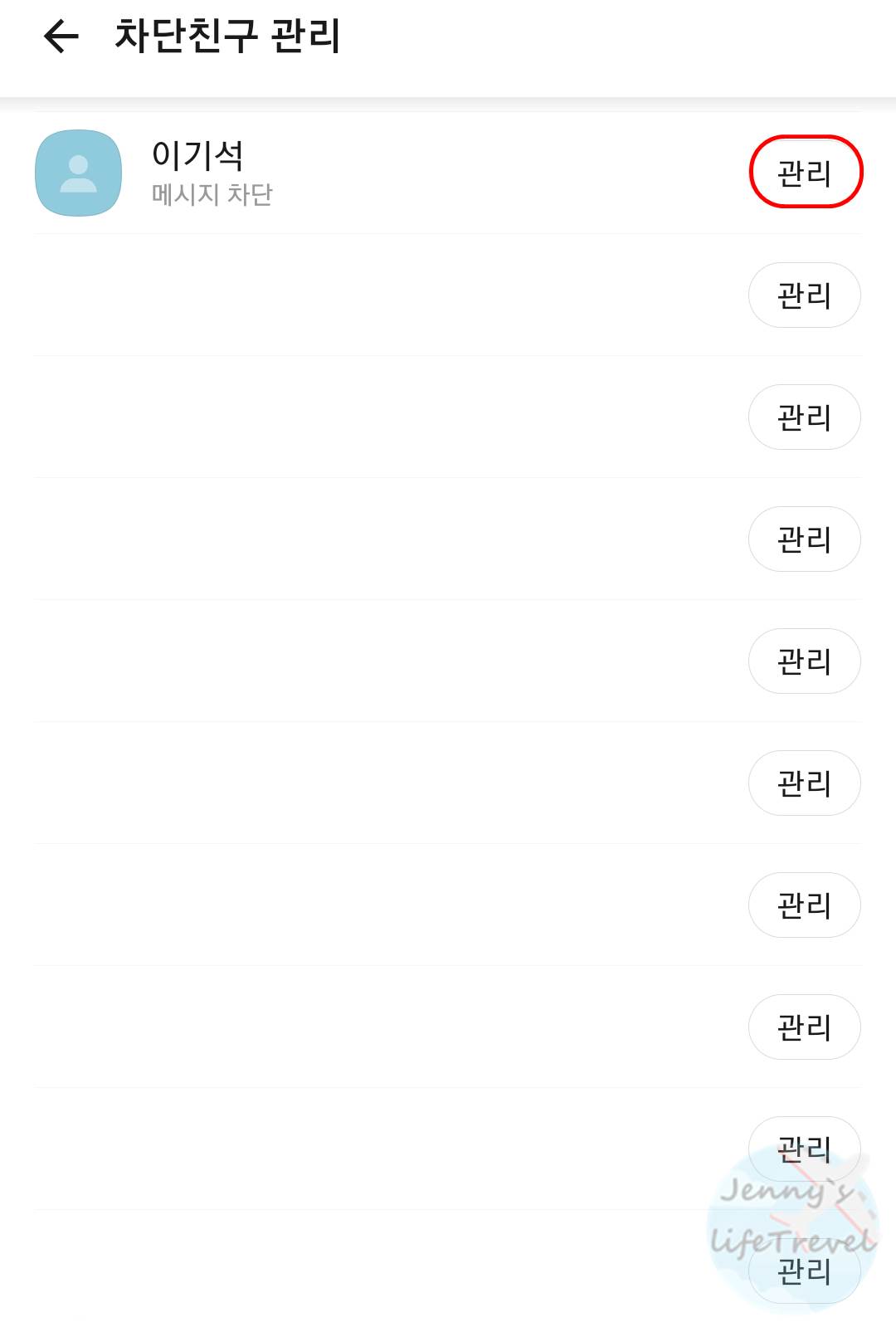
4. 차단친구 관리로 들어갑니다.
5. 내 프로필 비공개 또는 차단 해제를 하고 싶은 상대방의 오른쪽에 있는 관리 탭을 클릭합니다.

6. 원하는 차단 설정을 선택한 뒤 확인을 누릅니다.
① 메시지 차단: 카카오톡 친구삭제시 지정된 기능입니다.
② 메시지 차단: 프로필 비공개: 상대방이 내 프로필을 열람하는 것을 방지 합니다.
③ 차단 해제: 차단을 해제시켜 메시지를 받을 수 있습니다.

차단 해제뒤 친구 추가 창이 나옵니다. 친구 추가를 누르면 내 친구 목록에 상대방이 다시 표시됩니다.
카카오톡 친구삭제시 나오는 안내 창에서는 상대방이 차단여부를 알 수 없다고 하지만 차단된 상대방이 나를 채팅방에 초대를 하거나 추천 친구 기능을 이용하는 차단 여부 확인 방법이 있습니다. 따라서 차단이 되었다는 사실을 알게 되면 곤란한 상대방은 숨김 기능을 이용하실 것을 권장 드립니다. 끝.





